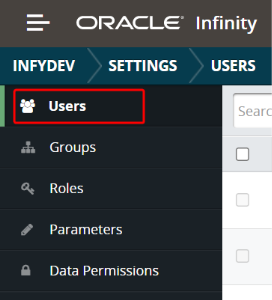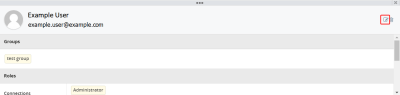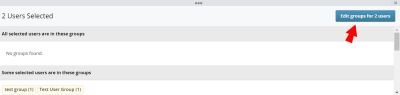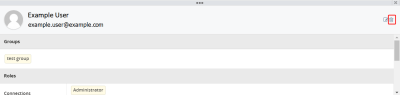ユーザーの管理
Oracle Infinityへの保護されたユーザー・アクセスは、設定で管理されます。
ユーザーを管理する場合、通常は次のプロセスに従います。
このトピックでは、次の項目について説明します。
ユーザーの表示
ユーザーにサインインするように招待する前に、ユーザーのリストをレビューして、そのユーザーがすでにOracle Infinityを使用しているかどうかを確認できます。
ユーザーを表示するには:
さらに学ぶ: グループのユーザーの表示
ユーザーの招待
設定を使用して、Oracle Infinityを使用してサインインおよび開始するようにユーザーを招待できます。
前提条件
- ユーザーを招待するには、少なくとも1つの電子メール・アドレスを入力する必要があります
- 新規ユーザーは、少なくとも1つのロールまたはグループに関連付ける必要があります
- ユーザーを表示および管理する権限が必要です
ノート: スーパー管理者グループが使用可能なグループのリストに表示されるのは、スーパー管理者グループのメンバーである場合のみです。
新規ユーザーを招待するには:
- 設定をクリックします。
- 左側のサイド・バーからユーザーを選択します。
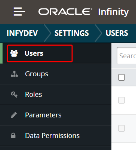
- ユーザーの招待をクリックします。
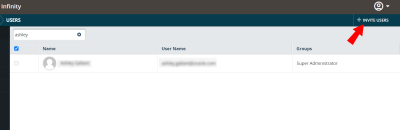
ユーザーの招待ウィンドウが表示されます。 - 1つ以上の電子メール・アドレスを入力します。カンマまたはセミコロンで区切られた複数の電子メール・アドレスで貼り付けることができます。1つの招待に複数の電子メール・アドレスを入力する場合は、選択したロールとグループがすべてのユーザーに付与されます。
- グループセクションで、ユーザーのセットに対して1つ以上のグループを選択します。または、+新規グループを選択し、新規グループを作成します。
- (オプション)ロールセクションでは、招待中のユーザーのセットに対して個別のロールを選択できます(お薦めしません)。特定のユーザーに対するロールの管理は問題が発生しやすいため、ロールをグループに関連付けるほうが適切です。
- (オプション)データ権限セクションでは、個別のデータ権限を選択できますが、それらをグループに関連付けることをお薦めします。
- 招待の送信をクリックするか、送信および追加をクリックして他のユーザーを招待します。
ユーザーの変更
- 設定をクリックします。
- 左側のサイド・バーからユーザーを選択します。
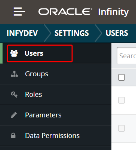
- ユーザーの名前または電子メール・アドレスをクリックします。ユーザーの詳細が表示されます。
- パネルの右上にある編集アイコン
 をクリックして、ユーザーを変更します。
をクリックして、ユーザーを変更します。 - グループ、ロールおよびデータ権限を追加または削除します。
- 保存をクリックします。
- 設定をクリックします。
- 左側のサイド・バーからユーザーを選択します。
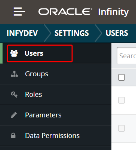
- 編集するすべてのユーザーの左側にあるチェック・ボックスをクリックします。
- Xユーザーのグループの編集をクリックします。
- グループ割当てを変更し、保存をクリックします。
ノート: アカウントが変更されてもユーザーには通知されませんが、次回のサインイン後、上部のメニュー・バーに新規の適用が自動的に表示されます。
- 設定をクリックします。
- 左側のサイド・バーからユーザーを選択します。
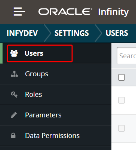
- ユーザーの名前または電子メール・アドレスをクリックします。ユーザーの詳細が表示されます。
- パネルの右上隅にある削除アイコン
 をクリックします。
をクリックします。 - 削除をクリックします。
 をクリックします。
をクリックします。